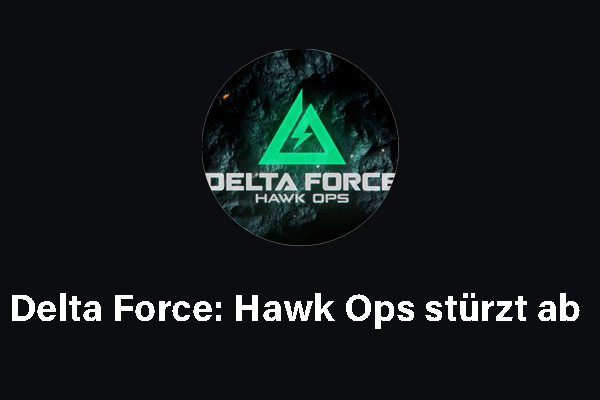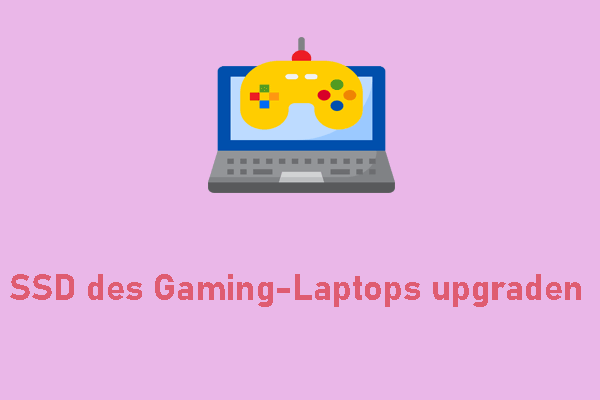Wo ist der Speicherort der Dead Space-Datei? An diesem Ort werden die Daten über den Spielfortschritt gespeichert, um sicherzustellen, dass Sie zum Punkt zurückkehren können, wo Sie beim letzten Mal aufgehört haben. Nachdem Sie diesen Ort gefunden haben, können Sie die Daten sichern, dadurch den Verlust des Spielfortschritts verhindert wird. Sie können in diesem Beitrag von MiniTool eine vollständige Anleitung erhalten.
Das ursprüngliches Dead Space-Spiel wurde im Jahr entwickelt und wurde seit seiner Veröffentlichung zu einem klassischen Spiel. Dies reicht jedoch nicht aus. An Dead Space werden einige Änderungen vorgenommen, was die Spieler sehr überrascht. Dead Space Remake übertrifft die Leistung des Originals mit höherer grafischen Wiedergabetreue, verbesserter Beleuchtung und einer detaillierteren Umgebung.
Die Spannung und das Unbekannte locken eine Vielzahl von Spielern und dieses Spiel bietet ein tieferes und immersiveres Erlebnis mit fortlaufender Handlung. Um Ihren Spielfortschritt in der Handlung zu schützen, sollten Sie den Dead Space Remake Speicherort der Datei öffnen und überprüfen.
Wo befindet sich der Speicherort der Dead Space Remake-Datei?
Was sind die Speicherstände von Dead Space? Beim Spielstand handelt es sich um die Informationen zum Spielfortschritt, die in einem bestimmten Ordner gespeichert werden, und deren Daten werden mit der Zeit aktualisiert. Wenn Sie einige Daten davon verlieren, können Sie nicht mehr auf das Spiel zugreifen. Der Spielfortschritt, an dem Sie das Spiel aufgehört haben, kann nicht wiederhergestellt werden.
Deshalb müssen Sie den Speicherort der Dead Space-Datei überprüfen und Daten sichern, um Verluste zu verhindern. Um den Speicherort der Dead Space 2023-Datei zu finden, bitte beachten Sie, dass Sie die Option Ausgeblendete Elemente im Datei-Explorer aktivieren sollten und dann zu diesem Speicherort gehen, um nach Ihren Speicherdateien von Dead Space zu suchen.
C:/Users/%USERPROFILE%/Documents/Dead Space (2023)/settings/steam
Wie kann man die Speicherdateien von Dead Space Remake sichern?
Nachdem Sie den Speicherort des Dead Space-Spiels überprüft haben, können Sie die Speicherdateien von Dead Space sichern. Dazu müssen Sie ein zuverlässiges Tool auswählen. Hier empfehlen wir Ihnen MiniTool ShadowMaker – eine kostenlose Backup-Software, die sich seit vielen Jahren diesem Gebiet widmet.
MiniTool ShadowMaker kann Dateien, Ordner, Partitionen, Datenträger und Ihr System sichern. Sie können die Sicherungszeitpläne festlegen: Täglich, wöchentlich, monatlich und beim Ereignis, um automatische Backups zu starten. Zu den Sicherungsschemata gehören vollständige, inkrementelle und differentielle Backups.
Zusätzlich zur Datensicherung bietet MiniTool die Funktion Datenträger klonen, die den gesamten Datenträger zum Backup und Upgrade von Laufwerken klonen können. Außerdem sind das Klonen von HDD auf SSD und das Sektor-für-Sektor-Klon möglich. Sie können dieses Programm herunterladen und installieren, indem Sie auf die folgende Schaltfläche klicken.
MiniTool ShadowMaker TrialKlicken zum Download100%Sauber & Sicher
Schritt 1: Nach der Installation starten Sie das Programm und klicken Sie auf Testversion beibehalten.
Schritt 2: Klicken Sie auf der Registerkarte Sichern auf QUELLE, wo Sie Ordner und Dateien wählen sollten, um die Speicherdateien von Dead Space Remake auszuwählen. Wir haben Ihnen gezeigt, wo sie zu finden sind.
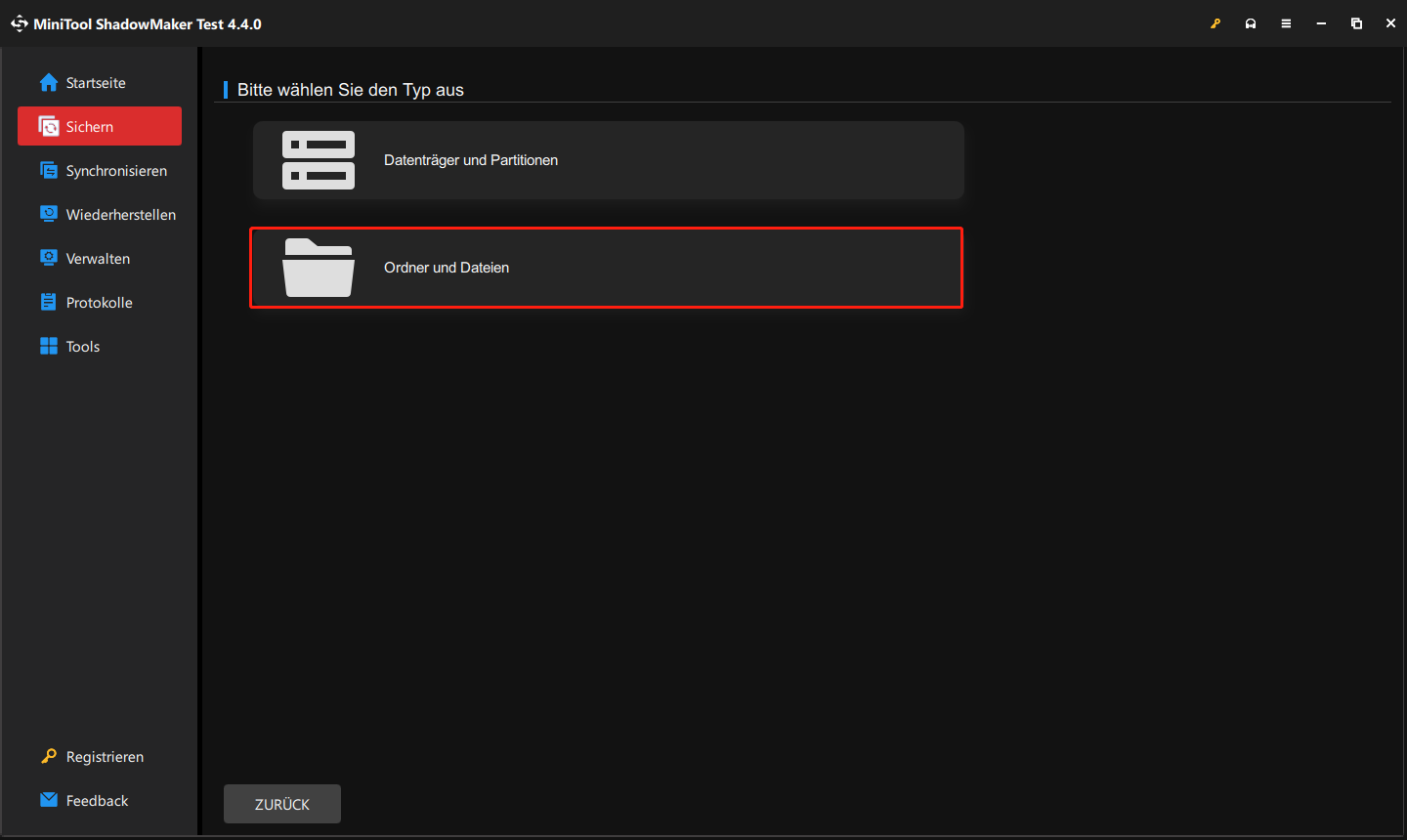
Schritt 3: Klicken Sie dann auf ZIEL, um einen Ort zum Speichern der Sicherung auszuwählen. Interne/externe Laufwerke und NAS-Geräte werden unterstützt. Nun können Sie auf Jetzt sichern klicken, um die Sicherung zu starten.
Wenn Sie die Dateien wiederherstellen, bitte gehen Sie zur Registerkarte Wiederherstellen und klicken Sie auf Wiederherstellen neben dem Backup, das Sie wiederherstellen möchten. Dann folgen Sie den Anweisungen, um den Vorgang abzuschließen.
Fazit
Der Speicherort des Dead Space-Spiels kann von Gerät zu Gerät variieren und Sie müssen dies nach Ihren Bedingungen überprüfen. Wir empfehlen Ihnen, die Speicherdateien von Dead Space regelmäßig zu sichern.